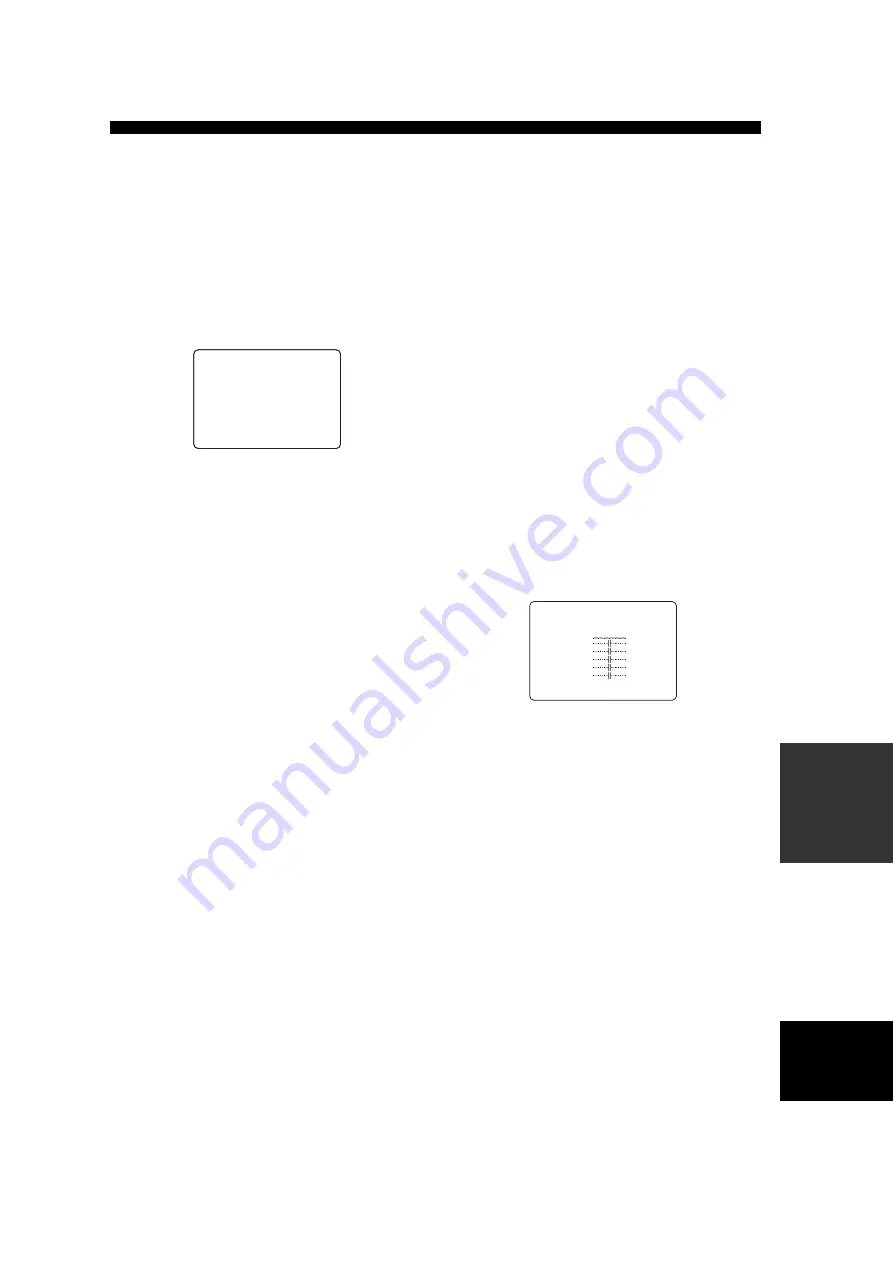
59
EINSTELLMENÜ
W
EIT
ERFÜHRENDE
BEDI
ENUNGSV
ORG
ÄNGE
Deuts
c
h
■
Lautsprecherabstand
C)SP DISTANCE
Verwenden Sie diese Funktion für die manuelle Eingabe
des Abstandes jedes Lautsprechers und die an den
entsprechenden Kanal angelegte Verzögerung.
Idealerweise sollte jeder Lautsprecher den gleichen
Abstand von der hauptsächlichen Hörposition aufweisen.
In den meisten Situationen ist dies jedoch nicht möglich.
Daher muss eine bestimmte Verzögerung an den Sound
von jedem Lautsprecher angelegt werden, so dass der
gesamte Sound zur gleichen Zeit an der Hörposition
ankommt.
Einheit
UNIT
Wahlmöglichkeiten:
meters
(m), feet (ft)
•
Wählen Sie meters, um den Lautsprecherabstand in
Metern einzugeben.
•
Wählen Sie feet, um den Lautsprecherabstand in Fuß
einzugeben.
Lautsprecherabstände
Wahlmöglichkeiten: 0,3 bis 24,0 m
•
FRONT L
stellt den Abstand des linken
Frontlautsprechers ein. Anfängliche Einstellung: 3,0 m
•
FRONT R
stellt den Abstand des rechten
Frontlautsprechers ein. Anfängliche Einstellung: 3,0 m
•
CENTER
stellt den Abstand des Center-Lautsprechers
ein. Anfängliche Einstellung: 3,0 m
•
SUR. L
stellt den Abstand des linken Surround-
Lautsprechers ein. Anfängliche Einstellung: 3,0 m
•
SUR. R
stellt den Abstand des rechten Surround-
Lautsprechers ein. Anfängliche Einstellung: 3,0 m
•
SB L
*
stellt den Abstand des hinteren linken
Surround-Lautsprechers ein. Anfängliche Einstellung:
2,10 m
•
SB R
*
stellt den Abstand des hinteren rechten
Surround-Lautsprechers ein. Anfängliche Einstellung:
2,10 m
•
SWFR
stellt den Abstand des Subwoofers ein.
Anfängliche Einstellung: 3,0 m
•
PRES L
stellt den Abstand des linken Presence-
Lautsprechers ein. Anfängliche Einstellung: 3,0 m
•
PRES R
stellt den Abstand des rechten Presence-
Lautsprechers ein. Anfängliche Einstellung: 3,0 m
*
Statt SB L und SB R wird SUR. B angezeigt, wenn Sie nur
einen hinteren Surround-Lautsprecher in SUR. B L/R SP
(Seite 57) wählen.
■
Center-Grafikentzerrer
D)EQUALIZER
Verwenden Sie diese Funktion zur Wahl des
parametrischen (AUTO PEQ) oder grafischen Equalizers
(CNTR GEQ).
Equalizer
EQ TYPE SELECT
Wählen, um den Typ des von diesem Gerät verwendeten
Equalizers zu ändern.
Wahlmöglichkeiten: AUTO PEQ,
CNTR GEQ
, EQ OFF
•
Wählen Sie AUTO PEQ, um den im automatischen
Setup eingestellten Equalizer zu verwenden.
•
Wählen Sie CNTR GEQ, um die Klangqualität des
integrierten 5-Band-Grafikentzerrers so einzustellen,
dass die Klangqualität des Center-Lautsprechers mit
der der linken und rechten Frontlautsprecher
übereinstimmt.
•
Wählen Sie EQ OFF, um die Entzerrung freizugeben.
Center-Grafikentzerrer
CENTER GEQ
Wenn CNTR GEQ gewählt wird, verwenden Sie diese
Funktion zur Ausgabe eines Testtons, und stellen Sie die
Klangqualität so ein, dass diese mit der des linken
Frontlautsprechers übereinstimmt.
Sie können 5 Frequenzbänder einstellen:
100Hz, 300Hz, 1kHz, 3kHz, 10kHz
Wahlmöglichkeiten: –6 bis +6 dB
Anfängliche Einstellung: 0 dB
•
Wählen Sie ON, um den Testton von dem linken
Frontlautsprecher und dem Center-Lautsprecher
auszugeben, und stellen Sie die Klangqualität des
Center-Lautsprechers ein.
•
Wählen Sie OFF, um den Testton zu stoppen und den
Sound der aktuell gewählten Quellenkomponente
auszugeben.
•
Drücken Sie
u
/
d
, um einen Empfangsbereich zu
wählen.
•
Drücken Sie
j
/
i
, um den gewählten Empfangsbereich
einzustellen.
.
UNIT
;;;;;;
meters
FRONTL
;;;;
3.00m
FRONTR
;;;;
3.00m
CENTER
;;;;;
3.00m
[]/[]:Up/Down
[<]/[>]:Adjust
p
p
C)SP DISTANCE
.
TEST
)
OFFON
-+
100Hz0dB
300Hz0dB
1kHz0dB
3kHz0dB
10kHz0dB
[]/[]:Up/Down
[<]/[>]:Adjust
D)EQUALIZER
p
p
















































